Vehículos en Ruta
Una vez te hayas autenticado en Satrack última milla y cuentes con permisos para ver "Vehículos en ruta" será la primera interfaz que encontrarás.
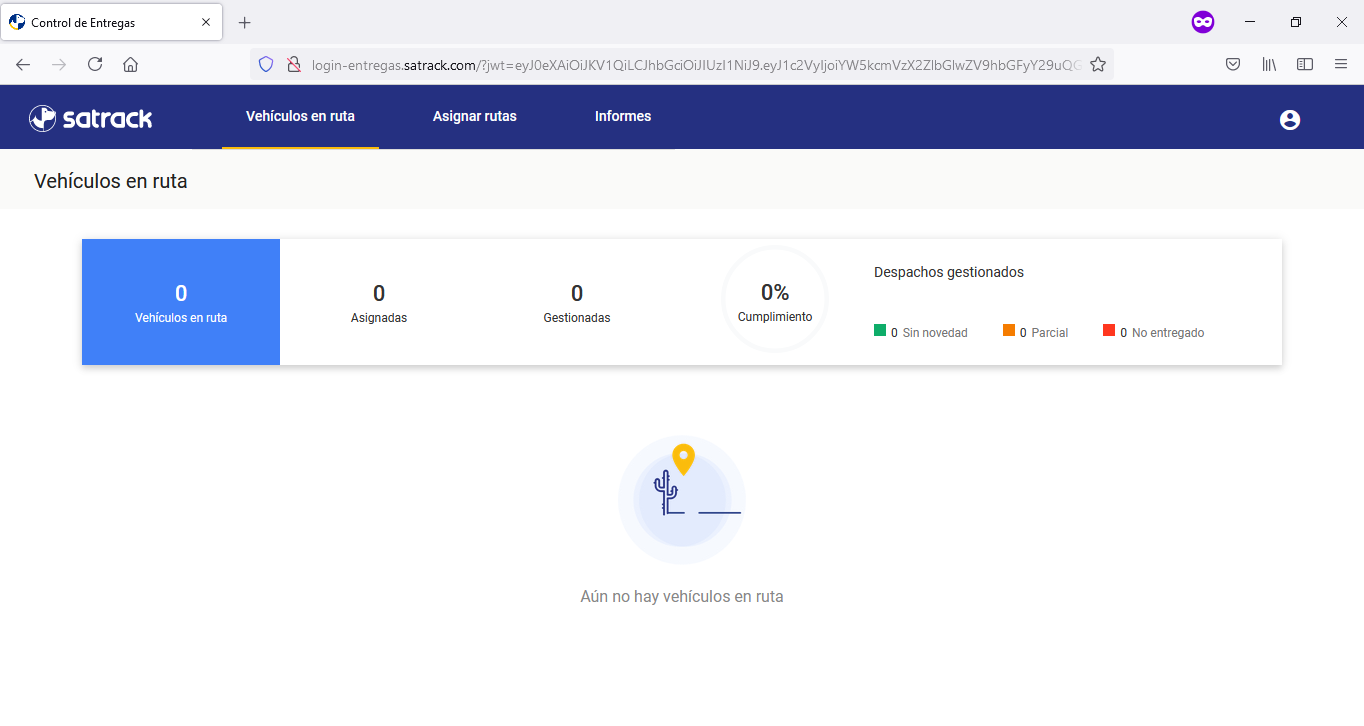
Indicadores de Vehículos en ruta#
Toma decisiones de forma rápida y oportuna con la información de estos indicadores claves:
- Número de vehículos en ruta
- Número de gestiones Asignadas
- Número de gestiones Completadas
- Porcentaje de Cumplimiento
- Porcentaje del estado de tus gestiones.
Tal como se indica respectivamente en la siguiente imagen:

1. Número de vehículos en ruta contador que se incrementará cuando el Conductor ha iniciado ruta desde Satrack última milla Móvil, decrementará cuando el Conductor finalice la misma ruta.
Este indicador mostrará las rutas iniciadas en los últimos dos días hasta el día actual.
2. Número de Gestiones Asignadas: Contador del total de las gestiones programadas para las rutas iniciadas.
3. Número de Gestiones Completadas: Contador del total de los despachos Completados (cuando el conductor cambia el estado de la Gestión a: Entregada (Color Verde), Entrega Parcial (Color Naranja) o No entregada (Color Rojo) para las rutas iniciadas.
4. Porcentaje de Cumplimiento: proporcionalidad de las entregas Gestionadas al total de Entregas Asignadas.
5. Porcentaje del estado de tus Entregas: Porcentaje que representa cada estado de gestión (Entregada, Entrega Parcial o No entregada) sobre el total de Gestiones Asignadas.
Detalle de cumplimiento#
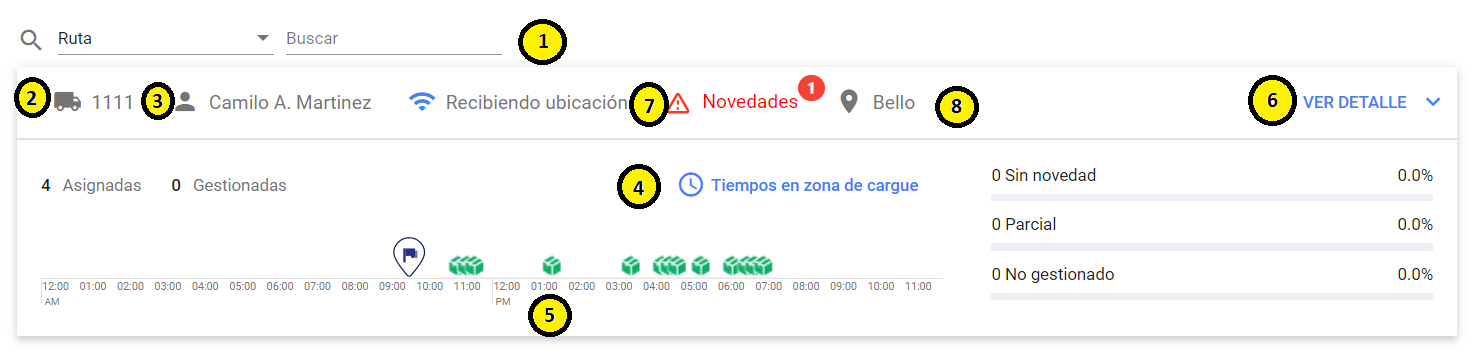
1. Filtra por Placa localiza rápidamente la ruta que desees monitorear filtrando por:
Placa o Conductor : localiza rápidamente la ruta que desees monitorear filtrando desde el buscador.
Número de orden : localiza rápidamente la ruta que tiene asignada el número de orden asignado.
Lugar de salida del vehículo : localiza rápidamente las rutas que tienen un lugar planeado para la salida del vehículo.
2. Placa que del vehículo que ha iniciado ruta.
3. Conductor del vehículo que ha iniciado ruta.
4. Tiempos esn zonas de cargue o descargue donde observarás el tiempo de estadía del conductor en cada zona configurada.
5. Línea de tiempo de la ruta en donde encontrarás indicadores visuales de la hora en la que inició ruta el conductor, hora en la que finalizó ruta y paquetes con los respectivos colores de su estado con la ubicación sobre la hora en la que se completó.
6. Detalle de la ruta donde encontraras el detalle de la gestión por (Entrega, Recogida o Visita), su estado, novedad, fotografías, firma. Para ello da clic donde aparece el cuadro morado:
También al lado derecho podrás ver de manera adicional la ubicación geográfica donde se realizaron las gestiones (Entregas, Recogidas o Visitas), puedes dar clic a la gestión a la izquierda y el mapa se posicionará donde se realizó:
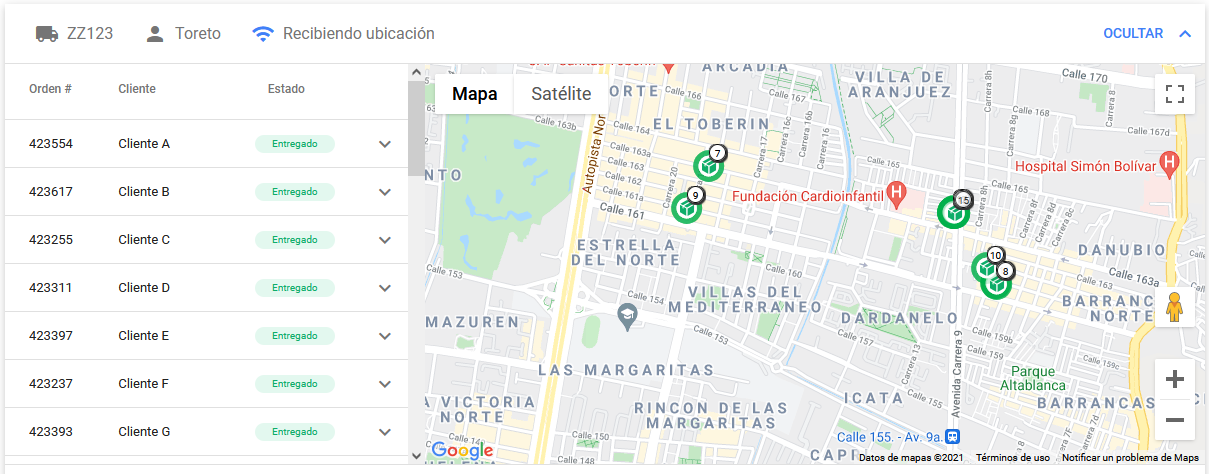
7. Novedades donde encontraras el detalle de las novedades reportadas por los conductores en la vía, para ello da clic sobre novedades o ingresa al detalle de la ruta y selecciona la pestaña de novedades:
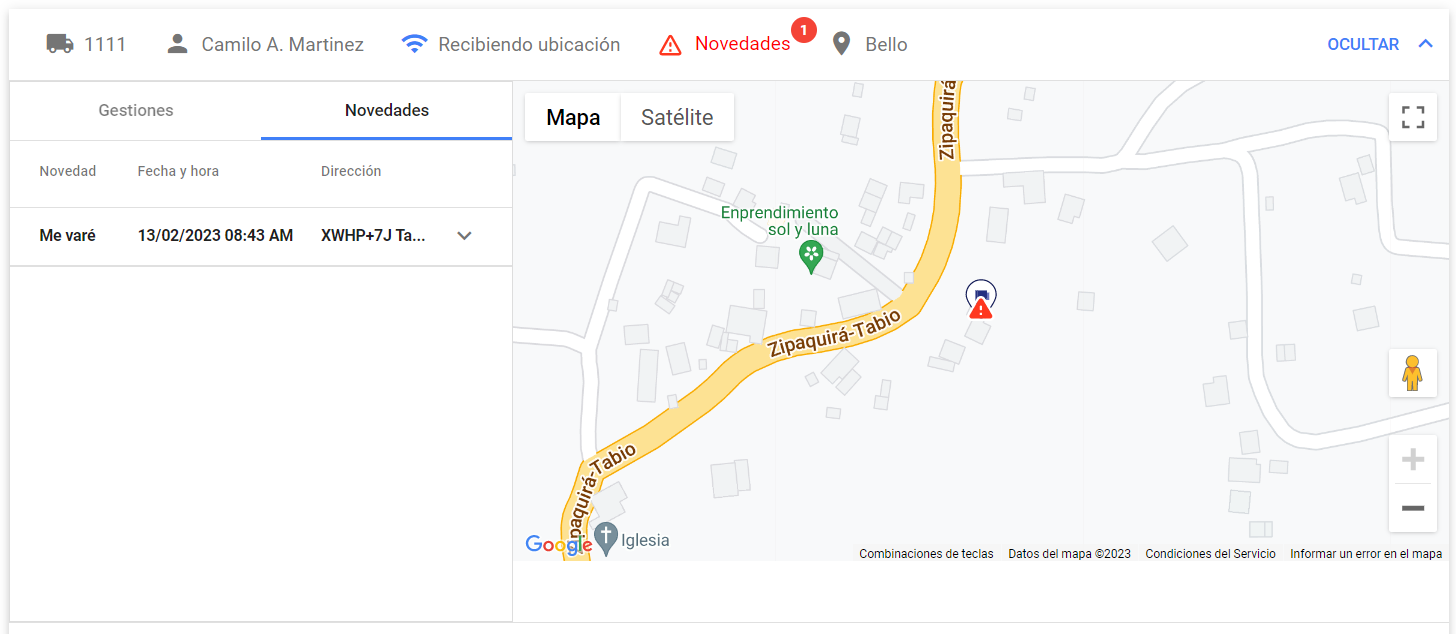
8. Lugar de salida del vehículo se mostrara el lugar de salida planeada para la ruta. En caso de no haberse indicado al crear la ruta, el campo no se mostrara.